Khi làm việc trên Google Docs thì tất cả các phiên bản chỉnh sửa đều được lưu lại thành lịch sử, giúp người dùng kiểm tra lại và có thể khôi phục lại phiên bản nào mình muốn. Tuy nhiên khi bạn làm việc với nhóm người thì làm sao để ẩn phiên bản đã chỉnh sửa trên Google Docs? Bài viết dưới đây sẽ hướng dẫn bạn đọc cách ẩn và xóa lịch sử phiên bản trên Google Docs
1. Cách ẩn lịch sử chỉnh sửa Docs khi làm nhóm
Khi làm việc nhóm trên Docs thì chúng ta không có cách nào để ẩn lịch sử chỉnh sửa, nhưng bạn có thể hạn chế quyền xem phiên bản chỉnh tài liệu. Khi đó người trong nhóm được phép xem tài liệu hiện tại, nhưng không thể xem lịch sử phiên bản, hoặc khôi phục phiên bản nào.
Bước 1:
Bạn mở tài liệu Docs cần thay đổi lại rồi nhấn vào nút Chia sẻ ở góc phải màn hình. Tiếp đến hiển thị giao diện để bạn nhập người muốn chia sẻ tài liệu.
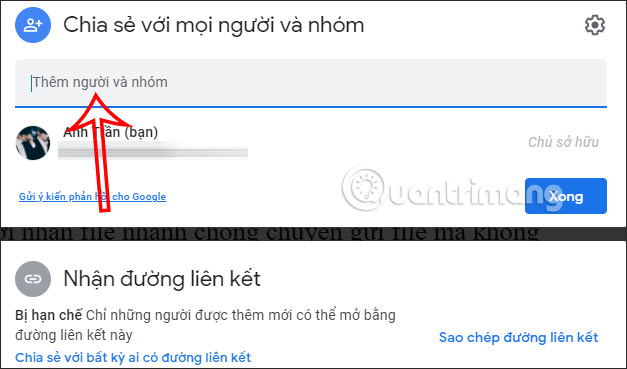
Sau đó hiển thị ngay giao diện khác, nhấn vào nút Người chỉnh sửa rồi chuyển về chế độ Người xem.
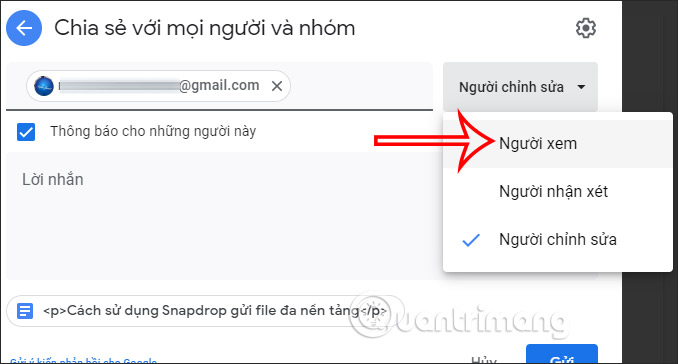
Bước 2:
Chúng ta nhập lời nhắn muốn gửi tới họ rồi nhấn nút Gửi ở phía dưới.
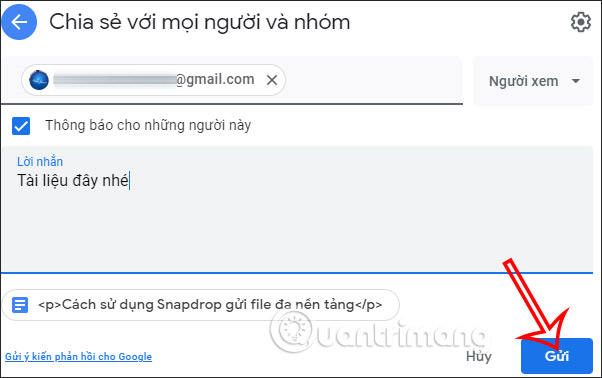
Trong trường hợp không muốn tài liệu có sự hạn chế trong việc người xem thì bạn có thể thay đổi thiết lập tại Nhận đường liên kết. Chúng ta sẽ chọn về chế độ bất kỳ ai có đường liên kết.
Cuối cùng khi đã thiết lập xong chế độ chỉ xem tài liệu thì bạn nhấn Xong để gửi lời mời.
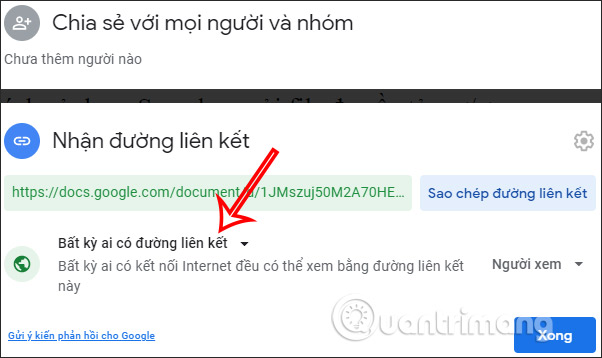
2. Cách xóa lịch sử chỉnh sửa Google Docs
Nếu muốn xóa lịch sử chỉnh sửa thì bạn sẽ cần tạo bản sao cho tài liệu. Khi đó, các phiên bản trước đó đã lưu của file đều bị xóa đi và chỉ để lại phiên bản hiện tại mà thôi. Có nhiều cách để tạo bản sao tài liệu khác nhau.
1. Tạo bản sao từ Tệp
Tại giao diện trên tài liệu, bạn nhấn chọn vào mục Tệp rồi chọn tiếp Tạo bản sao.
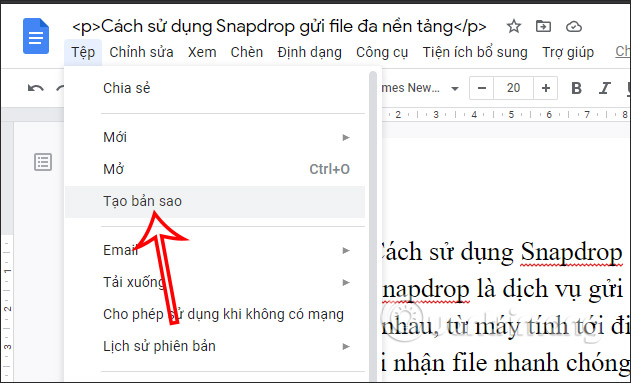
Lúc này hiển thị thông báo tạo bản sao như hình, nhấn OK để tạo bản sao.
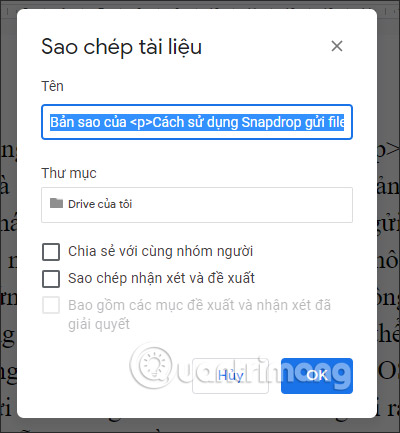
2. Tạo bản sao Docs từ menu lịch sử chỉnh sửa
Nếu bạn muốn sao chép phiên bản hiện tại của tài liệu và xóa tất cả lịch sử khác, nhấn vào mục Tệp > Lịch sử phiên bản > Xem lịch sử phiên bản.
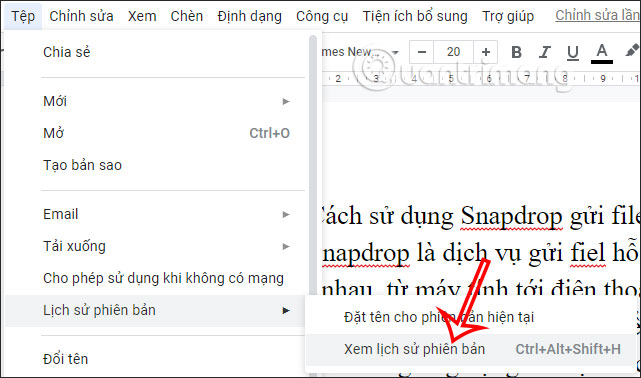
Hiển thị giao diện mới, tại đây chúng ta nhìn thấy Phiên bản hiện tại thì nhấn vào biểu tượng 3 chấm rồi chọn Tạo bản sao.
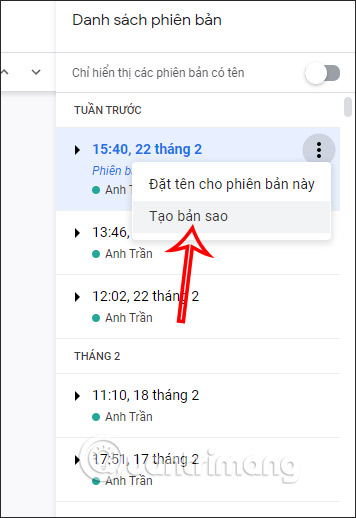
Lúc này hiển thị giao diện để lưu lại bản sao của phiên bản chỉnh sửa này.
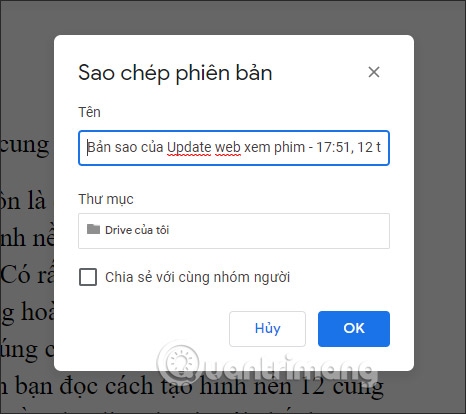
 Công nghệ
Công nghệ  AI
AI  Windows
Windows  iPhone
iPhone  Android
Android  Học IT
Học IT  Download
Download  Tiện ích
Tiện ích  Khoa học
Khoa học  Game
Game  Làng CN
Làng CN  Ứng dụng
Ứng dụng 



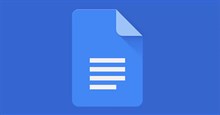



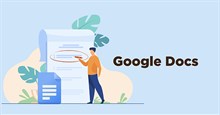










 Linux
Linux  Đồng hồ thông minh
Đồng hồ thông minh  macOS
macOS  Chụp ảnh - Quay phim
Chụp ảnh - Quay phim  Thủ thuật SEO
Thủ thuật SEO  Phần cứng
Phần cứng  Kiến thức cơ bản
Kiến thức cơ bản  Lập trình
Lập trình  Dịch vụ công trực tuyến
Dịch vụ công trực tuyến  Dịch vụ nhà mạng
Dịch vụ nhà mạng  Quiz công nghệ
Quiz công nghệ  Microsoft Word 2016
Microsoft Word 2016  Microsoft Word 2013
Microsoft Word 2013  Microsoft Word 2007
Microsoft Word 2007  Microsoft Excel 2019
Microsoft Excel 2019  Microsoft Excel 2016
Microsoft Excel 2016  Microsoft PowerPoint 2019
Microsoft PowerPoint 2019  Google Sheets
Google Sheets  Học Photoshop
Học Photoshop  Lập trình Scratch
Lập trình Scratch  Bootstrap
Bootstrap  Năng suất
Năng suất  Game - Trò chơi
Game - Trò chơi  Hệ thống
Hệ thống  Thiết kế & Đồ họa
Thiết kế & Đồ họa  Internet
Internet  Bảo mật, Antivirus
Bảo mật, Antivirus  Doanh nghiệp
Doanh nghiệp  Ảnh & Video
Ảnh & Video  Giải trí & Âm nhạc
Giải trí & Âm nhạc  Mạng xã hội
Mạng xã hội  Lập trình
Lập trình  Giáo dục - Học tập
Giáo dục - Học tập  Lối sống
Lối sống  Tài chính & Mua sắm
Tài chính & Mua sắm  AI Trí tuệ nhân tạo
AI Trí tuệ nhân tạo  ChatGPT
ChatGPT  Gemini
Gemini  Điện máy
Điện máy  Tivi
Tivi  Tủ lạnh
Tủ lạnh  Điều hòa
Điều hòa  Máy giặt
Máy giặt  Cuộc sống
Cuộc sống  TOP
TOP  Kỹ năng
Kỹ năng  Món ngon mỗi ngày
Món ngon mỗi ngày  Nuôi dạy con
Nuôi dạy con  Mẹo vặt
Mẹo vặt  Phim ảnh, Truyện
Phim ảnh, Truyện  Làm đẹp
Làm đẹp  DIY - Handmade
DIY - Handmade  Du lịch
Du lịch  Quà tặng
Quà tặng  Giải trí
Giải trí  Là gì?
Là gì?  Nhà đẹp
Nhà đẹp  Giáng sinh - Noel
Giáng sinh - Noel  Hướng dẫn
Hướng dẫn  Ô tô, Xe máy
Ô tô, Xe máy  Tấn công mạng
Tấn công mạng  Chuyện công nghệ
Chuyện công nghệ  Công nghệ mới
Công nghệ mới  Trí tuệ Thiên tài
Trí tuệ Thiên tài